Isi kandungan
Pada halaman ini, kami menyertakan empat kaedah praktikal untuk membantu anda mengalih keluar virus dan membantu memulihkan virus yang dialih keluar atau dipadamkan dengan perisian pemulihan fail EaseUS yang berkuasa. Jika anda berada dalam dilema ini, ikuti pembetulan di sini untuk membersihkan virus dan mengembalikan fail anda:
| Penyelesaian Boleh Digunakan | Penyelesaian masalah langkah demi langkah |
|---|---|
| Betulkan 1. Buang Virus dengan CMD | Jalankan Prompt Perintah sebagai Pentadbir atau Alat EaseUS M > Kosongkan virus dengan attrib -s -h -r /s /d *.* ... Langkah penuh |
| Betulkan 2. Jalankan Antivirus | Jalankan perisian antivirus yang dipasang, jalankan operasi bersih jika virus dikesan... Langkah penuh |
| Betulkan 3. Jalankan Windows Defender | Pergi ke Tetapan > "Kemas kini & Keselamatan" > "Keselamatan Windows" > "Perlindungan virus & ancaman" ... Langkah penuh |
| Betulkan 4. Format Peranti Dijangkiti | Jika partition cakera keras atau peranti storan luaran telah dijangkiti virus, memformatnya boleh membantu... Langkah penuh |
Apakah Kerosakan yang Boleh Dilakukan oleh Virus

Kami membenci virus komputer, sudah pasti. Tetapi adakah anda tahu dengan tepat bagaimana virus boleh merosakkan komputer anda? Terdapat banyak jenis virus, dan ia berkelakuan dengan cara yang berbeza. Kesimpulannya, virus komputer hanyalah sejenis program yang menyebabkan komputer anda bertindak dengan cara yang tidak diingini. Ia boleh menjadi penyusupan berbahaya yang direka untuk menyeret komputer anda ke bawah, memadamkan fail penting, menjejaki tabiat anda atau memberi penggodam akses kepada maklumat peribadi anda... Virus adalah satu gangguan yang hebat. Sesetengah virus seperti virus Locky dan CryptoLocker, juga dikenali sebagai perisian tebusan, memadamkan fail komputer, menyulitkannya, malah menukar sambungan fail kepada .locky atau .encypt. Virus lain menyembunyikan fail dan meninggalkan pengguna tiada tempat untuk menyembunyikannya.
Cara Memulihkan Fail yang Dipadam/Disorokkan oleh Virus
Menggunakan arahan CMD hanya boleh membantu membuang virus tetapi tidak boleh melakukan apa-apa untuk memulihkan fail yang rosak dan hilang untuk jangkitan virus. Wizard Pemulihan Data EaseUS boleh memulihkan data yang hilang dalam pelbagai kes yang teruk.
- Pulihkan fail yang hilang atau dipadam akibat serangan virus
- pulihkan fail daripada Tong Kitar Semula yang dikosongkan pada Windows 10/11 atau pulihkan fail yang dipadam daripada Tong Sampah pada Mac
- Pulihkan fail yang hilang daripada HDD, SSD, pemacu kilat USB, pemacu pen, kad SD, pemacu keras luaran dan banyak lagi peranti
- Menyokong membaiki fail yang rosak selepas pemulihan data
Ketahui pemulihan fail 3 langkah dalam panduan berikut.
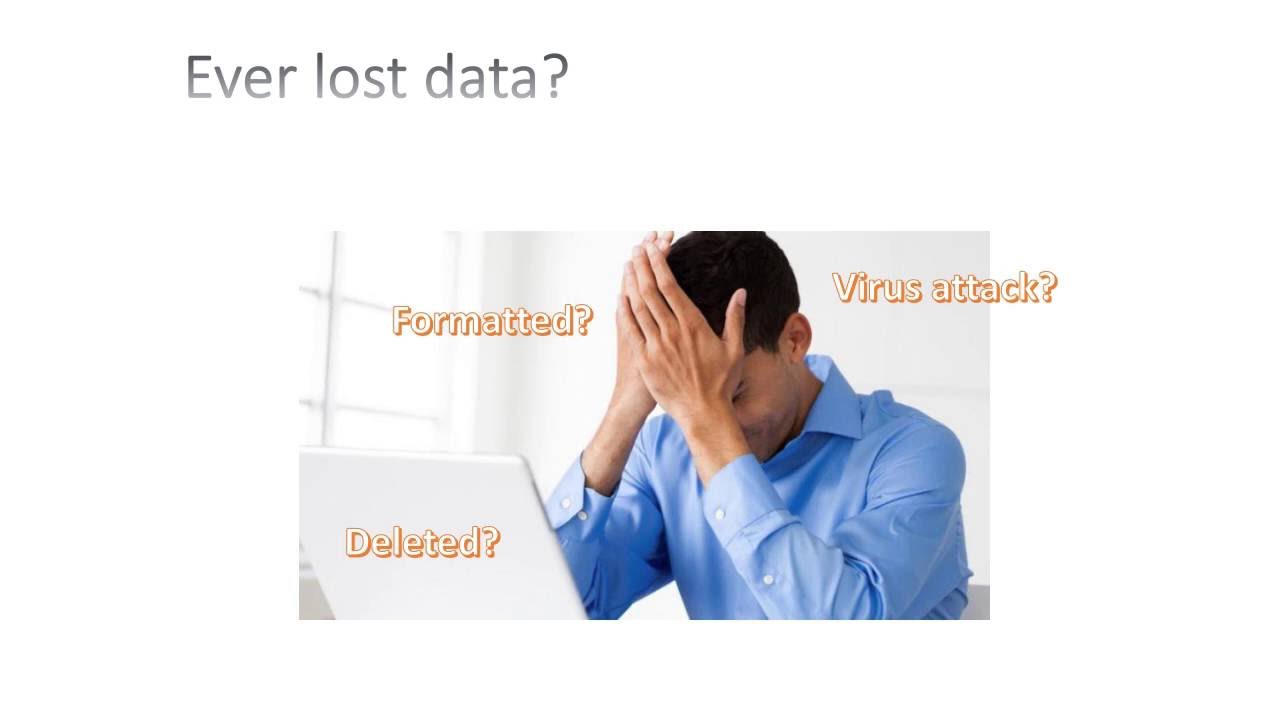
Langkah 1. Pilih pemacu yang dijangkiti virus untuk diimbas
Jalankan perisian pemulihan fail virus EaseUS pada PC Windows anda. Pilih cakera yang diserang oleh virus untuk mengimbas fail yang hilang atau tersembunyi. Ambil perhatian bahawa:
- Jika ia adalah HDD di mana fail disembunyikan atau dipadamkan oleh virus, lebih baik memasang perisian pada volum yang berbeza atau pemacu USB luaran untuk mengelakkan penindasan data.
- Jika peranti yang dijangkiti ialah pemacu keras luaran, pemacu kilat atau kad memori, tidak mengapa untuk memasang perisian pada pemacu tempatan komputer.

Langkah 2. Semak semua hasil imbasan
Wizard Pemulihan Data EaseUS akan segera memulakan proses imbasan untuk mencari fail anda yang dipadam atau tersembunyi pada cakera keras yang dijangkiti virus. Untuk mencari fail yang dikehendaki dengan cepat, anda boleh menggunakan Penapis atau ciri kotak carian untuk memaparkan hanya gambar, video, dokumen, e-mel, dsb.

Langkah 3. Pratonton dan pulihkan fail yang dipadam/tersembunyi
Apabila proses selesai, anda boleh pratonton fail yang diimbas. Pilih fail yang anda mahu dan klik butang "Pulihkan". Anda harus menyimpan fail yang dipulihkan ke lokasi selamat yang lain atau pemacu Awan, bukan di tempat ia hilang.

Sememangnya benar bahawa virus adalah sesuatu yang anda ingin keluarkan sebaik sahaja anda menemuinya. Di antara pelbagai pilihan, ramai pengguna cuba membuang virus menggunakan CMD.
Mengapa Anda Boleh Buang Virus Menggunakan CMD
Malah, menggunakan baris arahan tidak memeriksa dan mengalih keluar virus secara langsung daripada komputer atau peranti storan luaran anda. CMD membantu mencapai matlamat anda untuk membuang virus dengan menunjukkan virus tersembunyi pada partition atau pemacu. Selepas itu, anda boleh memadamkan fail yang mencurigakan. Memandangkan virus sentiasa menyembunyikan diri, anda perlu memaparkannya dan kemudian memadam fail virus. Kemudian bagaimana anda boleh menunjukkan fail virus yang berpotensi tersembunyi menggunakan CMD? Apa yang anda perlukan ialah arahan attrib.
Perintah attrib ialah perintah Prompt Perintah yang digunakan untuk memaparkan, menetapkan atau mengalih keluar atribut fail atau folder di lokasi yang dipilih. Dengan membatalkan atribut "tersembunyi" virus, anda boleh melihatnya muncul dalam folder. Dan kemudian anda akan tahu di mana untuk mencari dan mengalih keluarnya.
Cara Membuang Virus Menggunakan CMD
Sekarang, ikuti langkah di bawah untuk memadam virus daripada komputer atau peranti storan anda menggunakan CMD.
Langkah 1. Taip cmd dalam bar carian, klik kanan "Command Prompt" dan pilih "Run as an administrator".
Langkah 2. Taip F: dan tekan "Enter". (Ganti "F" dengan huruf pemacu partition atau peranti yang dijangkiti.)
Langkah 3. Taip attrib -s -h -r /s /d *.* dan tekan "Enter".
Langkah 4. Taip dir dan tekan "Enter". Sekarang anda akan melihat semua fail di bawah pemacu yang ditetapkan. (Arahan dir memaparkan senarai fail dan subdirektori direktori.)
Langkah 5. Untuk maklumat anda, nama virus mungkin mengandungi perkataan seperti "autorun" dan dengan ".inf" sebagai sambungan. Oleh itu, jika anda menemui fail yang mencurigakan seperti itu, taip del autorun.inf untuk mengalih keluar virus.
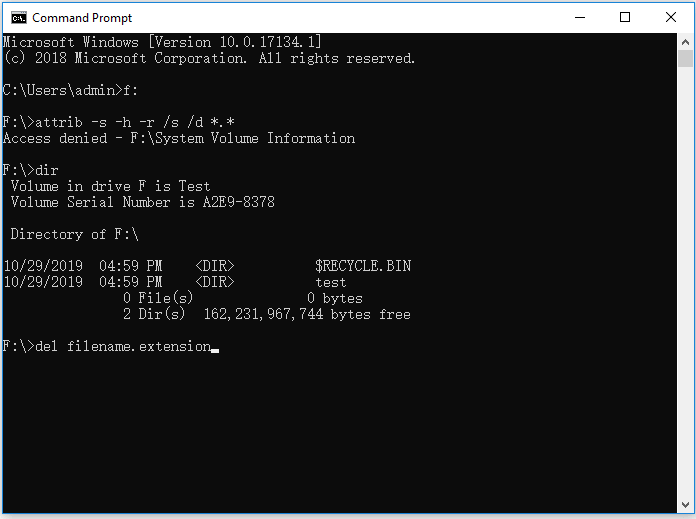
Berikut ialah atribut asas perintah 'attrib':
R – mewakili atribut "Baca sahaja" bagi fail atau folder. Baca sahaja bermaksud fail tidak boleh ditulis atau dilaksanakan.
H – atribut "Tersembunyi".
A – bermaksud "Mengarkib" yang menyediakan fail untuk pengarkiban.
S – atribut "Sistem" menukar fail atau folder yang dipilih daripada fail pengguna kepada fail sistem.
I - atribut "bukan fail diindeks kandungan".
Sintaks "attrib":
ATRIB [+ atribut | – atribut] [nama laluan] [/S [/D]]
Dalam arahan di atas, mari lihat apakah parameter dan suis yang berbeza:
'+ / –' : Untuk menggubal atau membatalkan atribut yang ditentukan.
'atribut' : Seperti yang dijelaskan di atas.
'/S' : Mencari di seluruh laluan termasuk subfolder.
'/D' : Sertakan sebarang folder proses.
'pathname': Laluan di mana fail atau folder sasaran berada.
Berikut ialah susunan sintaks yang betul untuk arahan attrib:
ATRIB [+R | -R] [+A | -A ] [+S | -S] [+H | -H] [+I | -I] [drive:][path][filename] [/S [/D] [/L]]
- Amaran
- Berhati-hati semasa menggunakan Prompt Perintah. Penggunaan cmd yang tidak betul boleh mengakibatkan kerosakan sistem. Jadi, lakukan pemulihan data terlebih dahulu, dan kemudian teruskan dengan kaedah CMD.
Jika anda menerima mesej "Akses ditolak", anda hendaklah:
- Pastikan anda telah menjalankan Command Prompt sebagai pentadbir
- Pastikan fail/folder tidak digunakan
- Semak kebenaran akaun semasa dan pastikan anda mempunyai kawalan penuh ke atas fail/folder (klik kanan fail/folder/partition dan pergi ke "Security")
- Gunakan arahan CHKDSK untuk menyemak ralat sistem fail (jalankan Command prompt dan masukkan chkdsk /f [huruf pemacu]:)
Pelaksanaan baris arahan secara manual sesuai untuk profesional komputer, kerana arahan yang salah boleh mendatangkan lebih banyak mudarat daripada kebaikan. Oleh itu, untuk keselamatan dan kebolehgunaan, kami amat mengesyorkan anda mencuba alternatif baris arahan automatik - EaseUS CleanGenius. Ia adalah alat praktikal yang membolehkan anda menyemak dan membetulkan ralat sistem fail, mendayakan/melumpuhkan perlindungan tulis dan mengemas kini sistem anda dengan satu klik dan bukannya menaip baris arahan yang rumit.
Ikuti langkah mudah di bawah untuk menunjukkan fail tersembunyi dengan perisian pembetulan 1 klik ini.
Langkah 1. MUAT TURUN EaseUS CleanGenius secara Percuma.
Langkah 2. Mulakan EaseUS CleanGenius, pilih "Pengoptimuman" pada panel kiri. Seterusnya, klik "Menunjukkan Fail" pada panel kanan.

Langkah 3. Pilih cakera keras dan klik "Laksanakan".

Langkah 4. Selepas operasi selesai, klik pautan di sini untuk menyemak fail tersembunyi.

3 Cara Lain untuk Membuang Virus
Selain menggunakan CMD, terdapat kaedah lain yang tersedia untuk mengalih keluar virus daripada komputer atau peranti storan anda, seperti menggunakan perisian antivirus, Windows Defender dan memformat peranti storan.
Kaedah 1. Jalankan Antivirus
Hampir setiap komputer mempunyai perisian antivirus yang dipasang. Setiap kali anda mendapati komputer anda dijangkiti virus, menjalankan perisian antivirus mungkin membantu. Kami mengesyorkan TotalAV, perisian antivirus & keselamatan yang berkuasa yang boleh mengimbas sistem anda dengan cepat dan melindungi komputer anda.
 TOTALAV
TOTALAVTotalAV ialah Perisian Antivirus dan Keselamatan Pemenang Anugerah. Ia Menyediakan Perlindungan Masa Nyata daripada Virus, Perisian Hasad & Ancaman Dalam Talian.
Perlindungan Antivirus Didayakan
Kaedah 2. Jalankan Windows Defender Antivirus
Windows Defender Antivirus ialah perlindungan antivirus terbina dalam dalam Windows 10/11. Ia memberikan perlindungan terhadap virus, perisian hasad dan perisian pengintip untuk komputer anda dan peranti yang disambungkan. Jika anda tidak mempunyai perisian antivirus pihak ketiga, menggunakan utiliti terbina dalam adalah dinasihatkan.
Langkah 1. Pergi ke "Tetapan" > "Kemas kini & Keselamatan" > "Keselamatan Windows".
Langkah 2. Klik "Perlindungan virus & ancaman".
Langkah 3. Dalam bahagian "Sejarah ancaman", klik "Imbas sekarang" untuk mengimbas virus pada komputer anda.

Kaedah 3. Formatkan Peranti Yang Dijangkiti
Format ialah proses memadamkan fail sedia ada pada partition atau pemacu yang dipilih. Ia pasti akan menghapuskan virus juga. Memandangkan pemformatan, partition/drive akan menyebabkan kehilangan data, pastikan anda tidak mempunyai sebarang fail penting yang disimpan pada peranti.
Cara Mencegah Jangkitan Virus atau Hasad
Kecuali mengetahui cara menangani serangan virus, anda juga harus tahu cara mencegah jangkitan virus pada komputer atau peranti storan luaran anda. Untuk melindungi komputer atau pemacu USB anda dengan lebih baik, berikut ialah beberapa petua yang boleh dilaksanakan tentang pencegahan virus kepada anda:
Pasang perisian antivirus profesional pada komputer anda dan pastikan ia dikemas kini
Berhati-hati dengan asal-usul program yang anda ingin pasang
Elakkan tapak web yang mencurigakan dan fikir sebelum anda membuat klik
Pastikan sambungan rangkaian selamat
Selain itu, kerap membuat sandaran fail anda dengan perisian sandaran percuma juga disyorkan untuk mengelakkan kehilangan data lengkap yang mungkin disebabkan oleh jangkitan virus.
Garis Bawah
Mengeluarkan virus menggunakan CMD adalah penyelesaian bulat. Namun ia berfungsi dalam beberapa kes. Jika arahan attrib gagal, cuba tiga lagi petua yang disediakan untuk menyingkirkan fail berniat jahat itu. Selain itu, serangan virus sentiasa disertai dengan kehilangan data. Dalam kes itu, gunakan perisian pemulihan cakera keras - Perisian Pemulihan Data EaseUS untuk menyelamatkan fail yang hilang secepat mungkin.
Gunakan CMD untuk Mengalih keluar Soalan Lazim Virus
Adakah anda mempunyai lebih banyak soalan tentang menggunakan CMD untuk membuang virus? Anda akan belajar lebih banyak dengan terus membaca.
Bagaimanakah saya boleh mengalih keluar virus pintasan?
Kami akan mengesyorkan 5 cara untuk membantu anda membuang virus pintasan:
- 1. Buang virus pintasan menggunakan CMD .
- 2. Buat fail BAT untuk membuang virus.
- 3. Gunakan alat antivirus untuk membuang virus pintasan.
- 4. Keluarkan virus pintasan pada PC sumber.
- 5. Padamkan kekunci yang mencurigakan.
Bagaimanakah cara saya mengalih keluar virus tersembunyi daripada komputer saya?
Anda boleh mengalih keluar virus tersembunyi dengan utiliti terbina dalam Windows:
- 1. Buka tetapan Keselamatan pada Windows.
- 2. Pilih "Perlindungan virus & ancaman" dan klik "Pilihan imbasan".
- 3. Pilih "Imbasan Luar Talian Windows Defender".
- 4. Lihat keputusan selepas imbasan.
Bagaimanakah saya tahu jika komputer saya mempunyai virus tersembunyi?
Terdapat beberapa tanda yang muncul jika komputer anda mempunyai virus tersembunyi:
- 1. Komputer anda berjalan perlahan.
- 2. Skrin biru/hitam ralat kematian.
- 3. Terdapat banyak pop timbul.
- 4. Fail anda hilang secara tiba-tiba.
- 5. Komputer anda memberi amaran kepada anda tentang kekurangan ruang storan.
artikel berkaitan
-
Bagaimana untuk Memulihkan Fail yang Shift Dihapus di Windows 10/8/7
![author icon]() Cedric/2022/09/21
Cedric/2022/09/21
-
[Selesai] Folder Dokumen Saya Hilang dari Windows 10
![author icon]() Cedric/2022/09/21
Cedric/2022/09/21
-
Bagaimana untuk memulihkan fail yang dipadam secara kekal dalam Windows 11 [3 Kaedah Teratas]
![author icon]() Daisy/2024/09/12
Daisy/2024/09/12
-
Muat Turun Percuma Alat Pemulihan Dalam Talian Transcend JetFlash
![author icon]() Daisy/2024/09/11
Daisy/2024/09/11